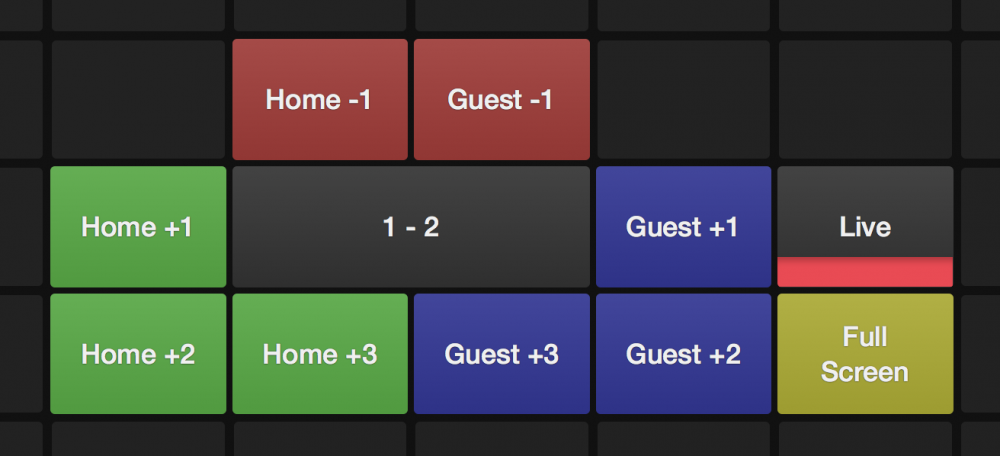Sports Graphics Pack viene fornito in bundle con le licenze di mimoLive® Studio e mimoLive® Broadcast.
Se si dispone di una licenza mimoLive Non-Profit, è possibile acquistare questo componente aggiuntivo attraverso la sezione Negozio online mimoLive
Lo Sports Crore Keeper può essere utilizzato per molti sport diversi, perché non è legato a un determinato tipo di sport.

Configurazione dell'origine dati
Le informazioni sulla squadra provengono dal sito Livello di dati dei giochi sportiviche a sua volta riceve i dati dal file Dati sulle squadre sportive fonti selezionate nel layer Sports Game Data.
Configurazione dell'aspetto
Ci sono molti parametri per regolare l'aspetto e l'animazione del progetto.
Con Output Format si può specificare se gli avversari devono essere a parte del punteggio o se il punteggio deve seguire i nomi delle squadre.
Sono disponibili opzioni per impostare il carattere, la dimensione e il colore del testo per la visualizzazione della partitura in piccolo o a schermo intero.
Il colore di sfondo viene utilizzato per attenuare lo sfondo in modalità a schermo intero.
Colore di sfondo trasparente
Per ottenere un effetto di trasparenza, il colore di sfondo è impostato di default come trasparente. Questo può essere modificato nella finestra di selezione dei colori con il valore di opacità.
Il gruppo di parametri Geometria contiene valori che descrivono la posizione della visualizzazione del punteggio piccolo e la posizione del layout a schermo intero.
Il campo Testo contro può essere utilizzato per inserire un testo "contro" per il layout a schermo intero. L'opzione Quartiere viene presentata anche nel layout a schermo intero.
Passare da schermo piccolo a schermo intero
Il livello Sports Score Keeper può passare da un layout piccolo a uno a schermo intero. Il layout piccolo può essere utilizzato durante la partita, mentre il layout a schermo intero può essere utilizzato per le pause della partita.
Controllo del punteggio
Nella sezione Controllo dei parametri del livello, sono presenti diversi pulsanti per controllare il punteggio. È possibile assegnare scorciatoie da tastiera per ogni pulsante, in modo da non dover selezionare il livello Sports Score Keeper prima di poter modificare il punteggio. I campi numerici Score Home e Score Guest contengono il punteggio effettivo e possono essere utilizzati per la manipolazione.
Utilizzo della superficie del telecomando
Il livello Sports Score Keeper dispone di una ricca serie di Superficie di controllo remoto. Contiene tutti gli elementi dell'interfaccia utente necessari per controllare la visualizzazione e il punteggio. Poiché il compito di seguire i punteggi delle partite è molto impegnativo, si consiglia vivamente di affidarlo a un dispositivo remoto e di lasciare che sia un'altra persona a svolgere questo compito oltre a controllare mimoLive.